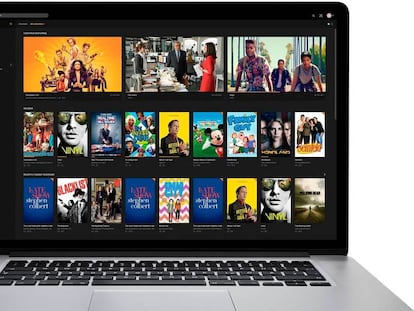Cómo añadir una marca de agua a un PDF sin instalar nada
Sin necesidad de instalar nada en el PC puedes añadir una marca de agua un archivo PDF

El PDF es el archivo más popular a la hora de compartir documentos de todo tipo entre varias personas o entre distintas corporaciones, también si hablamos de documentación oficial. Un PDF además es tan personalizable que podemos permitir que otras personas escriban en él, lo firmen, o todo lo contrario, que sólo puedan visualizarlo sin opción de modificarlo. Pues bien, otra de las cosas que le podemos añadir a un PDF es una marca de agua, para hacerlo incluso más personal y sobre todo para que si se distribuye fuera de los círculos marcados, sea fácilmente identificable.
Así puedes añadir una marca de agua a un PDF
Existen diversas formas de añadir una marca de agua a un documento PDF, pero sin duda una de las más cómodas es la de hacerlo a través de una herramienta online, con la cual no tenemos necesidad de instalar nada en nuestro ordenador. Para ello sólo debemos entrar en la página web de PDF Candy, en la que cuentan con una herramienta exclusiva para añadir marcas de agua a un archivo PDF. De esta manera, cuando se haya añadido la marca, cualquier persona que abra el archivo, verá cómo esta aparece para identificar el origen del documento.
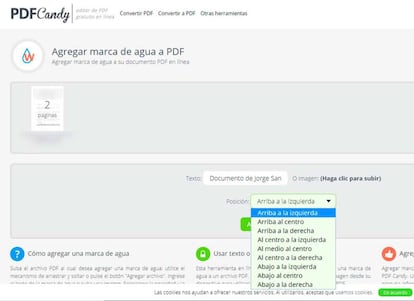
El funcionamiento de esta web no puede ser más sencillo, porque para añadir la marca de agua al PDF sólo debemos arrastrar el archivo en cuestión al recuadro blanco destinado a tal efecto. Además de este método, también podemos cargar los PDF directamente desde una cuenta con Google Drive o Dropbox a la que tendremos que enlazar antes, identificándonos con el usuario y contraseña de nuestra cuenta. Una vez que se ha subido la imagen, pasaremos a una nueva pantalla en la que vamos a poder introducir el texto de la marca de agua, así como fijar una posición en el documento, pudiendo seleccionarla de entre nueve ubicaciones distintas.
Una vez seleccionados estos parámetros, podremos pulsar para generar el archivo PDF. Ahora todas las páginas del PDF, por muchas que sean, contarán con esta marca de agua integrada en la posición que hemos designado previamente. Este podremos descargarlo directamente en el navegador, o bien guardarlo en la nube en Google Drive o Dropbox. Así podemos hacerlo con cuantos PDF queramos, ya que es una herramienta muy sencilla de utilizar y sobre todo rápida.